Cara Menghapus Akun dari Mint — TechCult
Bermacam Macam / / April 06, 2023
Jika Anda ingin semua transaksi perbankan Anda di satu tempat, Anda harus menggunakan layanan Mint. Ini akan memudahkan Anda untuk mengelola semua urusan perbankan Anda. Sudahkah Anda membuat akun Mint dan telah menggunakannya selama beberapa waktu dan sekarang Anda memerlukan sedikit bantuan untuk mengetahui cara menghapus akun dari Mint? Artikel ini akan membantu Anda memahami cara menghapus akun Mint Anda dan memulai kembali atau menghapus ponsel Mint Anda. Anda juga akan belajar cara menghapus rekening bank di Mint.

Daftar isi
- Cara Menghapus Akun dari Mint
- Apakah Intuit Mint Aman?
- Bagaimana Anda Menghapus Skor Kredit Anda dari Mint?
- Bagaimana Anda Menghapus Ponsel Mint Anda?
- Bisakah Anda Menghapus Akun Mint dan Memulai dari Awal?
- Bagaimana Cara Menghapus Akun dari Mint?
- Bagaimana Anda Menghapus Akun Bersama di Mint?
- Bagaimana Anda Menghapus Akun Tidak Aktif di Mint?
- Bagaimana Anda Menutup Akun Mint Anda Secara Online?
- Bisakah Anda Menghapus Rekening Bank di Mint?
- Apa yang Dilakukan Menyembunyikan Akun di Mint?
- Bagaimana Anda Menampilkan Akun di Mint?
- Bagaimana Anda Menghubungi Dukungan Mint?
Cara Menghapus Akun dari Mint
Intuit Mint, juga dikenal sebagai Mint, adalah layanan manajemen keuangan yang dapat digunakan melalui situs web Mint atau aplikasi Mint. Anda dapat menambahkan rekening bank, kartu kredit, dan kartu debit dan lacak semua transaksi Anda, buat anggaran Anda sendiri, dan lacak skor kredit Anda. Lanjutkan membaca untuk memahami cara menghapus akun dari Mint.
Apakah Intuit Mint Aman?
Ya, Intuit Mint aman digunakan, dan juga aman. Lebih dari satu juta orang menggunakan Mint, dan semua informasi pribadi, detail bank, serta kartu kredit dan debit mereka dienkripsi dan disimpan di database Mints. Jika Anda menggunakan aplikasi Mint, Anda dapat mengaktifkan autentikasi dua faktor untuk menambahkan lapisan keamanan ekstra ke akun Anda.
Bagaimana Anda Menghapus Skor Kredit Anda dari Mint?
Untuk menghapus skor kredit Anda dari Mint, ikuti langkah berikut:
Catatan: Untuk pengguna Android dan iOS.
1. Buka daun mint aplikasi di ponsel Anda.
Catatan: Masuk ke akun Mint Anda jika belum masuk.
2. Ketuk pada Ikon roda gigi pengaturan dari pojok kanan atas.

3. Dari menu tarik-turun, pilih Akun.
4. Pilih nilai kredit yang ingin Anda hapus dan ketuk sampahikon di sebelahnya.
5. Ketuk OKE untuk mengonfirmasi penghapusan Anda.
Teruslah membaca untuk mempelajari cara menghapus akun dari Mint.
Baca juga: Cara Menghapus Akun dari Chromebook
Bagaimana Anda Menghapus Ponsel Mint Anda?
Untuk menghapus ponsel Mint Anda, Anda harus menghapus semua rekening bank dan anggaran Anda.
Langkah 1: Hapus Semua Bank
1. Buka situs mint di peramban Anda.
2. Klik TandaDi dalam di kanan atas layar.

3. Masukkan kredensial masuk dan klik Masuk.
Catatan: Jika Anda telah memilih email atau nomor telepon, masukkan kode verifikasi enam digit yang diterima di email atau nomor telepon Anda dan klik Melanjutkan. Jika Anda telah memilih ID pengguna, masukkan kata sandi dan klik Melanjutkan.
4. Setelah masuk ke akun Anda, klik Pengaturan.
5. Pilih akun Anda ingin menghapus dan klik pada gigi ikon.
6. Klik Menghapus.
7. Memasuki MENGHAPUS di bidang yang diberikan dan klik Menghapus untuk mengkonfirmasi penghapusan.
8. Demikian pula, hapus semua rekening bank.
Langkah 2: Hapus Semua Anggaran
1. Mengunjungi daun mint situs web dan Gabung ke akun Anda.
2. Klik Anggaran dari menu samping.
3. Arahkan kursor ke anggaran Anda ingin menghapus dan klik Sunting.
4. Klik Hapus anggaran ini untuk menghapus anggaran.
Bisakah Anda Menghapus Akun Mint dan Memulai dari Awal?
Ya, Anda dapat menghapus akun Mint Anda dan memulai kembali dengan akun baru yang baru. Jika Anda telah menghapus akun Anda dan ingin memulai dari awal dan menambahkan beberapa akun lama Anda ke akun Mint baru, itu hanya akan menampilkan transaksi selama 90 hari terakhir. Menghapus akun mungkin membutuhkan waktu hingga beberapa hari. Sebagai gantinya, Anda dapat menghapus data akun dan buat awal yang baru, menghemat banyak waktu Anda.
Bagaimana Cara Menghapus Akun dari Mint?
Ikuti langkah-langkah di bawah ini untuk menghapus akun dari Mint:
Catatan: Ia bekerja dengan setiap browser.
1. Masuk untuk Anda Akun Intuit Mint di peramban Anda.

2. Klik PENGATURAN.

3. Pilih akun bank Anda ingin menghapus.
4. Klik pada Perlengkapan pengaturanikon dan pilih Menghapus.
5. Memasuki MENGHAPUS di bidang kosong dan klik Menghapus untuk mengkonfirmasi.
Itulah cara menghapus akun dari Mint.
Baca juga: Cara Menghapus Rekening Bank dari Aplikasi Tunai
Bagaimana Anda Menghapus Akun Bersama di Mint?
Setelah mempelajari cara menghapus akun dari Mint, Anda mungkin ingin mengetahui cara menghapus akun bersama. Untuk menghapus akun bersama di Mint, ikuti langkah-langkah berikut:
Catatan: Ia bekerja dengan setiap browser.
1. Mengunjungi Halaman login Intuit Mint dan masuk menggunakan Anda kredensial masuk.
2. Setelah masuk, klik Pengaturan.

3. Memilih rekening bersama Anda ingin menghapus.
4. Klik pada gigi ikon dan pilih Menghapus.
5. Jenis MENGHAPUS dan klik Menghapus untuk menghapus akun yang tidak aktif.
Bagaimana Anda Menghapus Akun Tidak Aktif di Mint?
Menghapus akun yang tidak aktif di Mint mirip dengan menghapus rekening bank lainnya. Ikuti langkah-langkah yang diberikan dalam judul di atas untuk menghapus akun yang tidak aktif atau menghapus akun seluler Mint Anda.
Bagaimana Anda Menutup Akun Mint Anda Secara Online?
Untuk menutup akun Mint Anda secara online, ikuti langkah-langkah berikut:
Catatan: Ia bekerja dengan setiap browser.
1. Pergi ke Permen Intuisi situs web dan Gabung ke akun Anda.

2. Klik Setelan > Masuk & Keamanan.
3. Klik Hapus akun Mint Anda.
4. Klik Ya, hapus Akun Mint saya untuk mengonfirmasi penghapusan Anda.
Baca artikel ini dari awal untuk mempelajari cara menghapus akun dari Mint.
Baca juga: Cara Menutup Akun GoDaddy
Bisakah Anda Menghapus Rekening Bank di Mint?
Ya, Anda dapat menghapus rekening bank di Mint dengan menggunakan aplikasi Mint di ponsel Anda atau dengan menggunakan situs web Mint. Setelah Anda menghapus rekening bank, semua data, termasuk semua transaksi, akan dihapus dihapus secara permanen, yang tidak dapat diubah. Anda dapat menyembunyikan akun dan transaksi jika tidak ingin terlihat.
Apa yang Dilakukan Menyembunyikan Akun di Mint?
Menyembunyikan akun di Mint akan menyembunyikan akun dan juga semua transaksi selesai menggunakan akun itu dari layar beranda. Akun hanya akan disembunyikan dan tidak dihapus. Anda tidak akan melihat riwayat transaksi dari akun itu, tetapi Anda dapat melihatnya dengan memperlihatkan akun tersebut, yang dapat Anda lakukan di ponsel cerdas menggunakan aplikasi Mint atau situs web Mint.
Bagaimana Anda Menampilkan Akun di Mint?
Untuk menyembunyikan akun di Mint, ikuti langkah-langkah berikut:
1. Gabung ke akun Anda di intuisi Mint situs web di browser Anda.
2. Klik Pengaturan.

3. Klik Sembunyikan > Sembunyikan akun.
4. Pilih akun yang diinginkan Anda ingin memperlihatkan dan memilih TAMPILKAN Dimana-mana.

Baca artikel ini dari awal untuk mempelajari cara menghapus akun dari Mint.
Baca juga: Bagaimana Cara Menghapus Metode Pembayaran dari Akun DoorDash
Bagaimana Anda Menghubungi Dukungan Mint?
Untuk menghubungi dukungan Mint, ikuti langkah-langkah di bawah ini:
1. Mengunjungi Halaman Mint Intuisi di peramban.
2. Gulir ke bawah ke bawah dan klik Bantuan mint di bawah Pusat Bantuan Mint.

3. Di bilah pencarian, ketik bagaimana cara menghubungi dukungan.
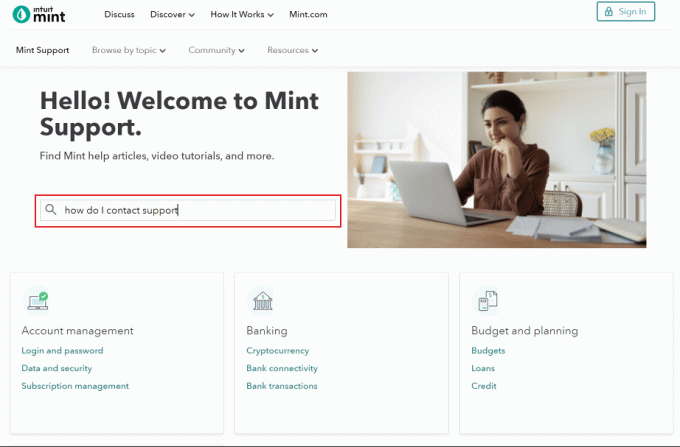
4. Klik pada topik pertama: Bagaimana cara menghubungi dukungan?
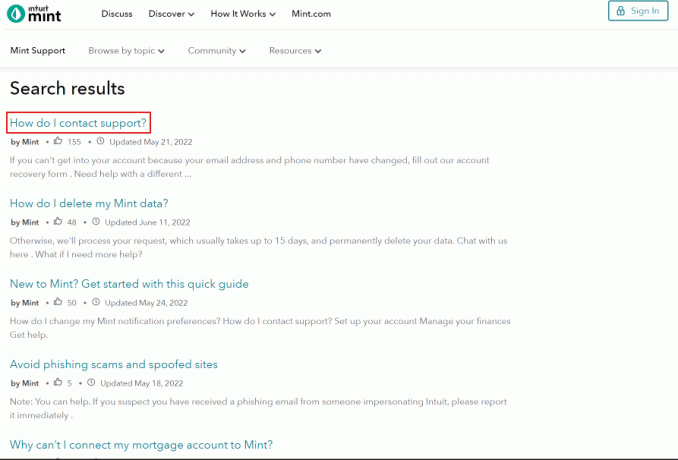
5. Klik pilih tautan ini.
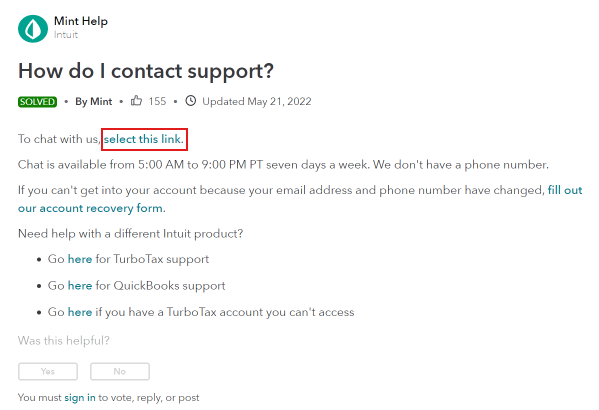
6. Masukkan surel, nama, Dan pertanyaan dan klik Memulai obrolan untuk terhubung dengan dukungan Mint.
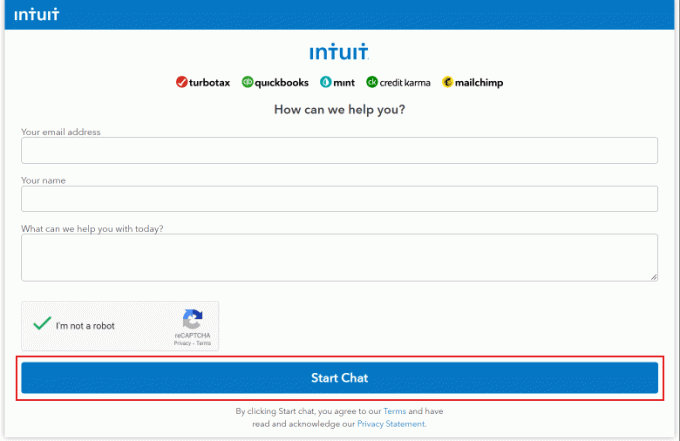
Direkomendasikan:
- Apakah AT&T Mengisi Biaya untuk Kartu SIM Pengganti?
- Bagaimana Anda Dapat Menghapus Garis dari Paket Verizon Anda
- Cara Menghapus Perangkat dari Beranda Google Anda
- Cara Mencairkan Akun Afterpay
Kami harap artikel ini membantu Anda untuk belajar cara menghapus akun dari Mint. Jangan ragu untuk menghubungi kami dengan pertanyaan dan saran Anda melalui bagian komentar di bawah. Juga, beri tahu kami topik apa yang ingin Anda pelajari di artikel kami berikutnya.
Pete adalah penulis staf senior di TechCult. Pete menyukai semua hal tentang teknologi dan juga seorang DIYer yang rajin. Dia memiliki pengalaman satu dekade menulis petunjuk, fitur, dan panduan teknologi di internet.



